パスワードを使わずに「iPhoneを探す」を無効にする
「まあ、私は私のiPhone 8を復元しようとしていますが、私は問題があります。続行したい場合は、「iPhoneを検索」機能を無効にする必要がありますが、そのApple IDはずっと前に設定したため、現在使用しているものとは異なります。覚えていません。アドバイスが必要です。「
通常、非アクティブ化しようとするたびに機能を使用すると、iCloudパスワードが自動的に求められます。 ITはAppleが開発した通常のセキュリティ手順ですが、それを回避する方法があります。知らないなら パスワードなしで私のiPhoneを見つけることをオフにする方法、それから「心配しないでください。」それは一般的な知識ではなく、iOSの抜け穴はパスワードなしで機能に入るために使用されます。さらに情報が必要な場合は、以下の記事をご覧ください。
- iOS 7でパスワードなしでiPhoneを見つけることを無効にする方法
- iOS 10でパスワードなしでiPhoneを検索をオフにする方法
- iOS 12でパスワードなしでiPhoneを探すをオフにする方法
- iPhoneを完全にリセットする方法(iOS 12サポート)
iOS 7でパスワードなしでiPhoneを見つけることを無効にする方法
誰かにそれができると言ったらiPhoneのロックを解除せずに「Find My iPhone」を無効にすると、彼らはあなたが狂ったか横たわっていると思うでしょう。私たちのほとんどは、デバイスの復元などの重要なタスクを実行するときにパスワードの証明に慣れているためです。
しかし、パスワードなしで「Find My iPhone」機能を無効にできるグリッチまたは抜け穴である可能性があります。 iOS 7でパスワードなしでiPhoneを見つけることをオフにする方法:
ステップ1:iCloud設定に移動して、「アカウントの削除」をタップします。
ステップ2:次に、「Find My iPhone」を無効にします。
ステップ3:画面にパスワードを要求するポップアップが表示されます。パスワードを入力しないでください。iPhoneの電源を切ります。
ステップ4:再びオンにして、iCloudの設定に再度移動します。
ステップ5:[アカウントの削除]をクリックして、[iPhoneの検索]を無効にします。
ステップ6:この機能は無効です。
これにより、パスワードを使用せずにコンピューターの機能を無効にできます。
iOS 10でパスワードなしでiPhoneを検索をオフにする方法
現在iPhoneでiOS 10を使用している場合は、その抜け穴を使用して、iPhoneで「iPhoneを検索」機能を無効にすることもできます。以下の手順に従ってください。
ステップ1:iCloudアカウントに移動して、現在のパスワードを削除します。
ステップ2:次に、そこに任意のコードを入力し、「OK」をクリックします。
ステップ3:これで、間違ったパスワードとIDを知らせるエラー通知が画面に表示されます。「OK」をクリックするだけです。
ステップ4:パネルの上部にある[キャンセル]をクリックし、[OK]をクリックします。
ステップ5:画面にiCloudページが再び表示されます。「アカウント」をクリックします。
ステップ6:説明を削除して、[OK]をクリックします。
ステップ7:iCloudメインページにリダイレクトされます。そこに戻ると、「Find My iPhone」機能が無効になっていることがわかります。
「Find My iPhone」を無効にするこの特定の方法は、iOS 10でのみ機能します。
iOS 12でパスワードなしでiPhoneを探すをオフにする方法
iOS 12は非常に新しく、多くのユーザーが信じていますiOSの場合、この新しい反復にはこのような抜け穴はありません。それらはすべてアップルによってパッチされています。幸いなことに、iOS 12には技術的な抜け穴があり、パスワードを使用せずに「Find My iPhone」をオフにするという利点を簡単に活用できます。
これは非常に簡単な方法です。ここでは、パスワードなしで私のiPhoneを見つけることをオフにする方法です。
ステップ1:iPhoneの[設定]に移動し、iCloudに進みます。
ステップ2:すぐに、パスワードの入力を求められますが、乱数を入力して「完了」をクリックします。
ステップ3:これで、入力したパスワードが正しくないことが通知されます。そのため、「OK」をタップしてから「キャンセル」を選択します。
ステップ4:その後、iCloudが再び開きます。 アカウントに移動して、説明を消去します。 iCloudページのメインセクションが再び表示され、「Find My iPhone」が自動的にオフになっていることがわかります。

通常、この手順はiOS 12で実行されているiOSデバイスでのみ機能します。
ロック/無効化されたiPhoneを完全にリセットする方法(iOS 12サポート)
iPhoneをリセットする方法はたくさんあります。新しいiOS 12で実行されています。明らかに、iCloudやiTunesなどの公式オプションにアクセスできます。しかし、これらのアプリはずっと前に効率が悪くなり、会社によって更新されていません。高度な機能はなく、デバイスからすべてのデータを消去する古いリセット方法を使用しています。
を使用してより良いサービスと効率を得ることができますiPhoneをリセットするサードパーティのプロフェッショナルツール。最も人気があり効率的なものの1つはTenorshare 4uKeyと呼ばれます。操作ガイドの詳細は以下のとおりです。
ステップ1 プログラムをコンピューターにダウンロードしてインストールします。
ステップ2 次に、USBケーブルでiPhoneをコンピューターに接続し、プログラムを実行します。次に、4uKeyのメインインターフェイスから[開始]をクリックします。
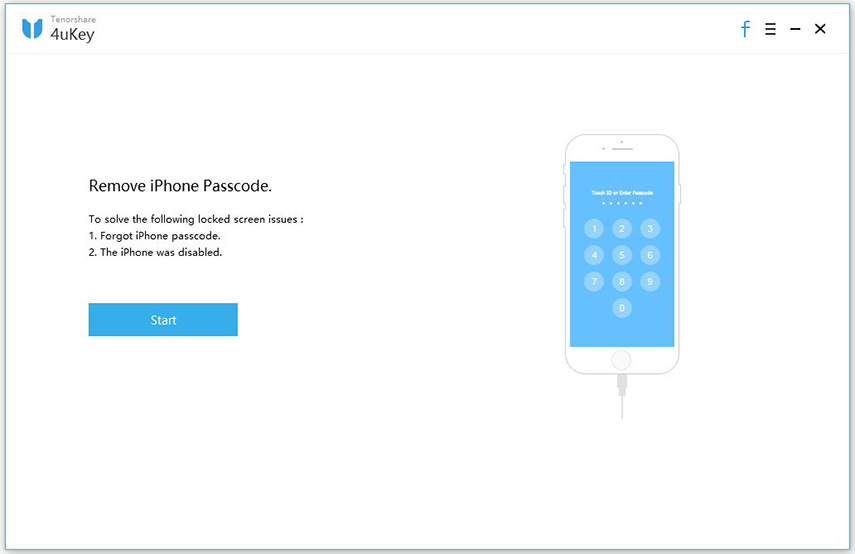
ステップ3 iPhoneはプログラムによって検出されます自動的に。ただし、問題が発生している場合は、デバイスを回復モードまたはDFUモードにする必要があります。プロセスは非常に簡単で、画面に指示が表示されます。


ステップ4 フォローアップウィンドウで、手順のファームウェアをダウンロードするように求められます。ファイルの特定のパスをカスタマイズし、「ダウンロード」をクリックする必要があります。
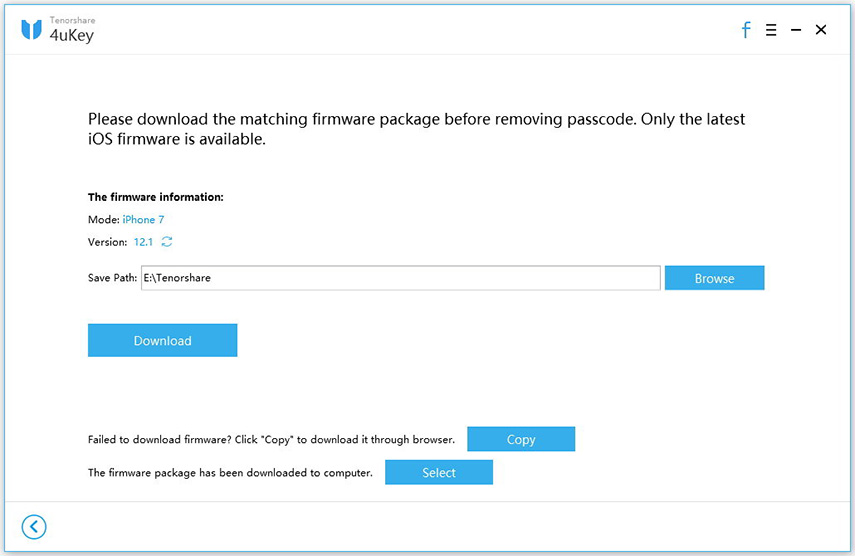
ステップ5 ファームウェアがダウンロードされると、ファームウェアがインストールされ、パスコードを削除することでiPhoneがリセットされます。
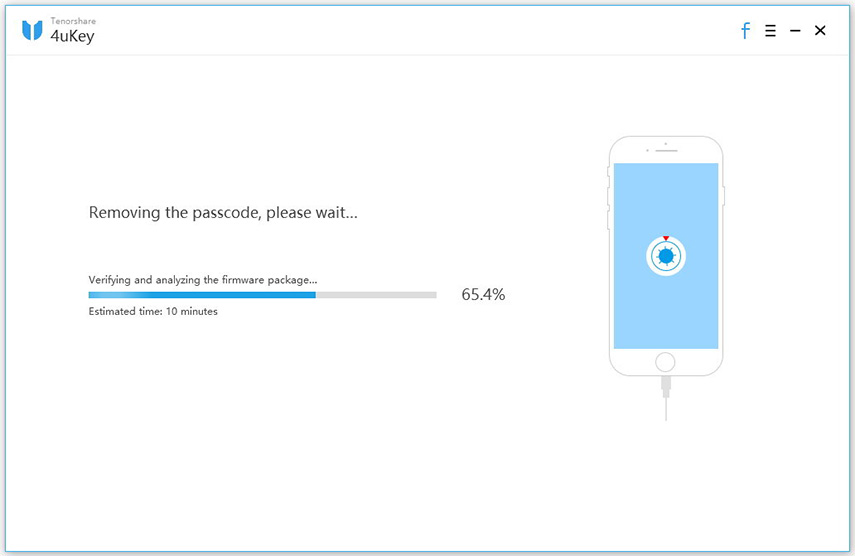

この手順は非常に簡単で、ユーザーを失望させません。シンプルで使いやすく、他のアプリよりもはるかに優れた仕事をします。この手順の後、iPhoneをリセットできます。
結論
この記事は、検索を無効にすることに焦点を当てていますパスワードを使用しないiPhoneのiPhone機能。第一に、セキュリティ対策をバイパスしないとiCloudのメインページに到達することが不可能になるため、それは不可能なタスクのように思われました。しかし、いくつかの技術的な抜け穴があるため、iOS 7、10、および12で可能です。ユーザーはそれを大いに活用しています。そのため、問題が発生して解決するには、この機能を無効にする必要がある場合、記事に記載されている手順を使用して非常に簡単に実行できます。また、Tenoshare 4uKeyを融合してiPhoneを休める方が良いでしょう。









